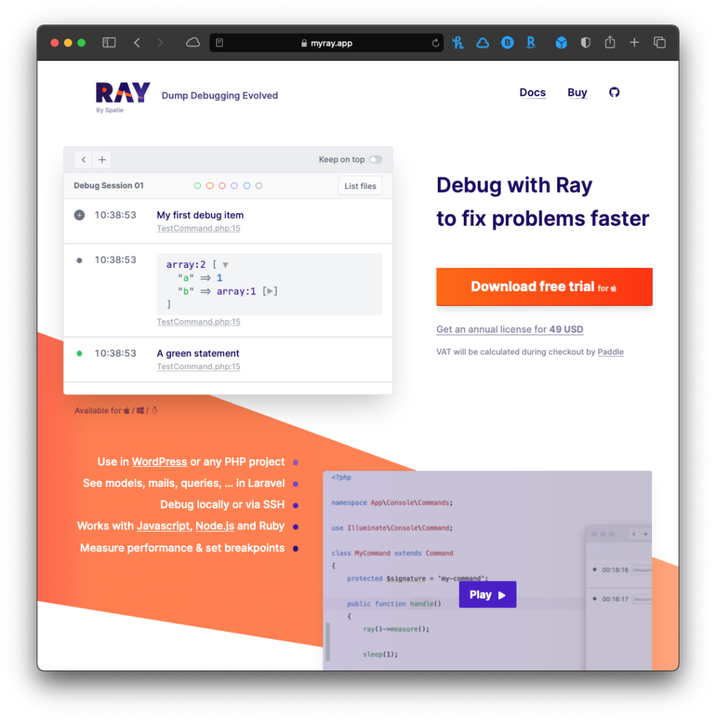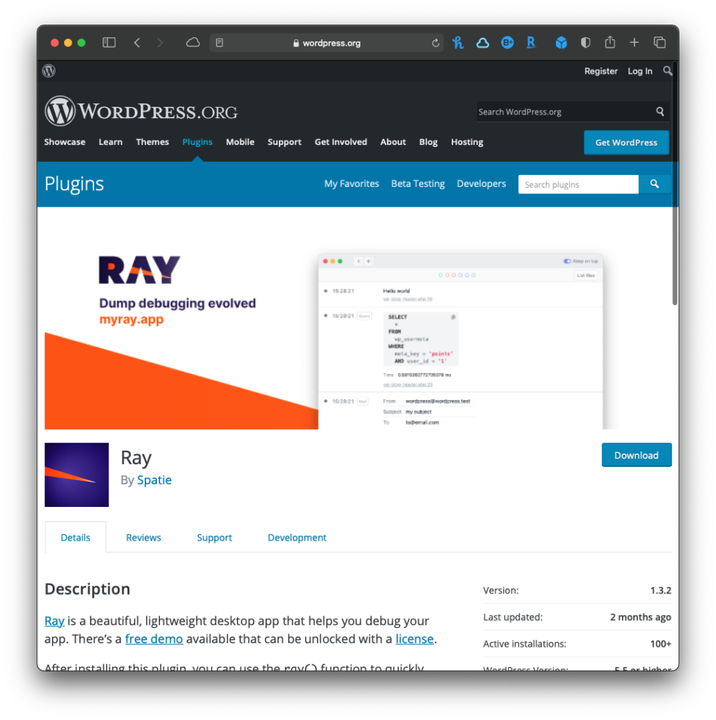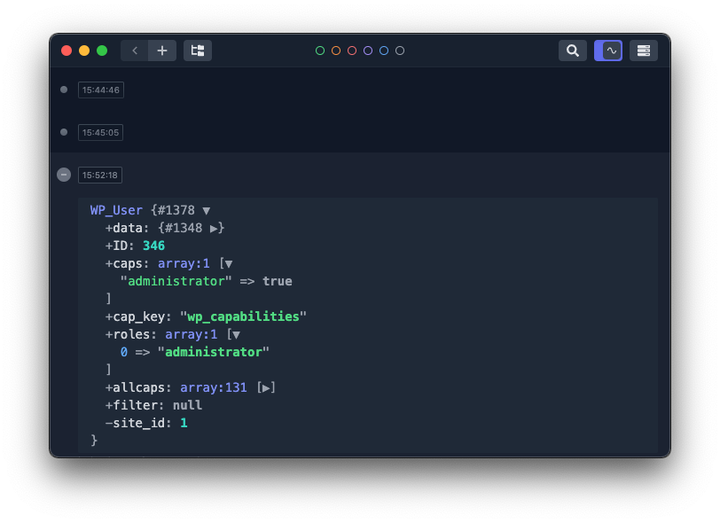Debug di WordPress con Ray, parte 1
TL; DR: questo post offre una panoramica di alto livello sul tipo di app Ray e su come configurarla per l’uso in WordPress.
Da quando sono stato coinvolto nello sviluppo di WordPress, ho visto costantemente gli sviluppatori – me compreso – utilizzare costantemente [print_r](https://www.php.net/manual/en/function.print-r.php)e [var_dump](https://www.php.net/manual/en/function.var-dump.php)ogni volta che hanno bisogno di vedere cosa sta succedendo all’interno del loro codice.
E questo va bene per strutture di dati più piccole come sguardi a oggetti, array e così via. Quindi, dall’altra parte dello spettro di debug, se è necessario scorrere il codice per vedere quali argomenti vengono passati in una determinata funzione da dove e con quale valore, utilizzare qualcosa come Xdebug è incredibilmente utile.
Fino a poco tempo, non pensavo ci fosse una via di mezzo. Ma poi ho trovato Ray e da allora lo uso.
Debug di WordPress con Ray, parte 1
Cos’è Ray?
Prima di parlare del debug di WordPress con Ray, vale la pena capire cos’è Ray e cosa non è.
Il primo è che non è qualcosa che è esclusivamente WordPress, quindi se ti sei imbattuto in questo post come qualcun altro nella più ampia comunità PHP è qualcosa che sta ancora lavorando per verificare.
Detto questo, supponiamo che tu sia uno sviluppatore basato su WordPress e stai cercando di saperne di più su cosa tratta Ray.
Innanzitutto, sebbene fornisca un elegante esempio di come appare il tuo codice quando viene scaricato su uno schermo, offre molto di più.
Nota che quando usi Ray, avrai bisogno di alcuni strumenti aggiuntivi, che tratterò un po’ di più tra un momento, ma se vuoi continuare a scaricare le informazioni in un formato usando qualcosa di simile a var_dump, Ray lo supporta. Lo fa sembrare più bello. 🙂
In secondo luogo, quando invochi Ray dall’interno del tuo codice, si assicurerà di sapere da dove proviene la chiamata. In questo modo, sai esattamente quale file e quale riga stai guardando. Ciò è utile soprattutto quando si hanno più chiamate.
Terzo, puoi effettivamente mettere in pausa l’esecuzione del tuo codice proprio come fai ogni volta che utilizzi un vero debugger. Ciò significa che una volta che raggiunge un certo punto nel codice (e questo è utile se stai raggiungendo una switchcondizione o una ifcondizione o se stai usando, diciamo, una fabbrica nella programmazione orientata agli oggetti e vuoi sapere quale istanza di un oggetto è stato istanziato), quindi puoi interrompere l’esecuzione e avere un’idea migliore di cosa sta succedendo con il tuo progetto.
Infine, puoi organizzare i tipi di output in vari colori. Ciò significa che se colpisci un determinato ramo nel codice e non vuoi colpire quel ramo, puoi classificarlo come rosso. Allo stesso modo, puoi fare lo stesso con verde, arancione, viola e altro. Dipende davvero da te e da cosa miri a ottenere guardando i tuoi dati.
Utilizzo di Ray in WordPres
Se leggi i documenti per l’installazione di Ray in WordPress, può sembrare un po’ intimidatorio (soprattutto a seconda della tua esperienza con la CLI, con Git e con i plugin indispensabili).
La cosa bella è che non deve essere così. Invece, puoi prendere il WordPress Ray Plugin dal repository dei plugin (dal sito o da WordPress a seconda delle tue autorizzazioni).
Una volta che il plugin è stato installato, dovresti essere in grado di iniziare immediatamente a scaricare le informazioni in Ray.
Utilizzo di Git e Composer
Se scegli di utilizzare Git e Composer, assicurati che questi due strumenti siano installati sul tuo sistema, quindi procedi come segue.
Innanzitutto, clona il repository nella tua mu-pluginsdirectory eseguendo il seguente comando:
$git clone git@github.com:spatie/wordpress-ray
Quindi, vai a quella directory nel tuo terminale ed esegui:
$ composer install
Una volta terminato il processo, apri wp-config.phpe aggiungi le seguenti due righe:
require_once ABSPATH. 'wp-content/mu-plugins/wordpress-ray/wp-ray.php';
define( 'WP_ENVIRONMENT_TYPE', 'local' );
Successivamente, puoi iniziare a utilizzare la rayfunzione nel tuo codice. Ad esempio, ho la seguente riga di codice in esecuzione in un modello che sto usando come demo per questo articolo:
<?php ray( wp_get_current_user() ); ?>
Quindi, ogni volta che questa pagina viene caricata, l’app Ray visualizzerà quanto segue:
Si tratta ovviamente di informazioni ricche – informazioni che possono ancora essere lette con altri mezzi – ma in un modo molto più elegante.
Per la parte 2
Nella parte 2 della serie, tratterò come iniziare a eseguire il debug del codice utilizzando Ray e perché mi piace usare l’app come via di mezzo tra qualcosa come [var_dump](https://www.php.net/manual/es/function.var-dump.php)e Xdebug.
Inoltre, esaminerò alcune delle funzionalità specifiche di WordPress di Ray in modo che tu possa vedere come questo sia più di "un bel modo per scaricare le variabili".
In definitiva, penso che Xdebug sia ancora qualcosa che dovrebbe essere usato, ma Ray è una via di mezzo molto più piacevole che fornisce molte solide funzionalità di debug senza aver bisogno del supporto completo di un vero debugger.